iPhone上的控制中心是一个强大的功能,可让您快速访问基本设置和工具,而无需浏览设备的菜单。无论您是要调整亮度,打开手电筒还是控制音乐,控制中心都将所有内容都触手可及。在本文中,我们将探讨控制中心是什么,如何访问它以及如何禁用iPhone上的快速访问。
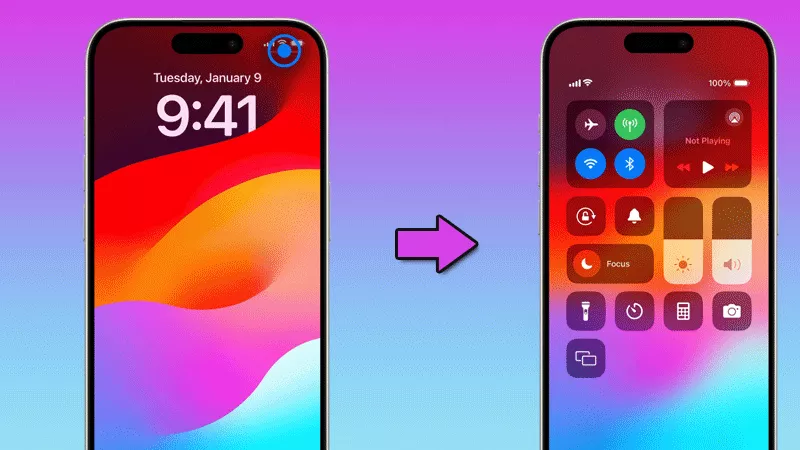
控制中心是iPhone上的可自定义面板,可立即访问各种控件和设置。它旨在通过快速访问常用功能(例如Wi-Fi,蓝牙,不要打扰和屏幕亮度)来节省您的时间。您还可以在智能家居设备中添加其他控件,例如屏幕录制,计算器甚至快捷方式。
如何从iPhone锁定屏幕访问控制中心
默认情况下,即使您的iPhone锁定,您也可以访问控制中心。这对于快速调整设置而无需首先解锁iPhone特别有用。要从锁定屏幕访问控制中心,只需使用上面提到的相同的滑动手势:
对于iPhone X和更新:从屏幕的右上角向下滑动。
对于iPhone 8及以上:从屏幕底部滑动。

之后,您可以直接从控制中心与任何控件进行交互。例如,您可以点击Wi-Fi图标以将其打开或关闭,或在亮度滑块上长压以更精确地调节亮度。
如何从iPhone锁定屏幕上启用或禁用访问
如果要控制是否可以从锁定屏幕访问控制中心,则可以在设置中调整此内容:
步骤1:打开设置在您的iPhone上应用。
步骤2:向下滚动并点击面ID和密码(或者触摸ID和密码在较旧的型号上)。
步骤3:输入您的密码进行。
步骤4:向下滚动到锁定时允许访问“ 部分。
步骤5:切换控制中心旁边的开关打开或关闭。这取决于您的偏爱,即从锁定屏幕上启用或禁用控制中心访问。

如何在iPhone上的应用程序中启用或禁用访问控制中心
应用程序中的访问是什么意思? “应用程序中的访问”设置确定您在使用其他应用程序时是否可以打开控制中心。启用此功能后,您可以在不关闭或最小化您当前使用的应用程序的情况下打开控制中心。这可能非常有用,但是有些用户可能会觉得这是侵入性的,尤其是在打扫手势的游戏或应用程序中。
建议阅读:将所有内容从旧iPhone转移到新iPhone的3种方法
自定义此设置:
步骤1:打开设置应用程序,然后点击控制中心。
步骤2:在应用程序中访问旁边的开关旁边或关闭。
如果将其关闭,则只能从主屏幕或锁定屏幕上访问控制中心,从而防止在应用程序使用时发生任何意外刷动。
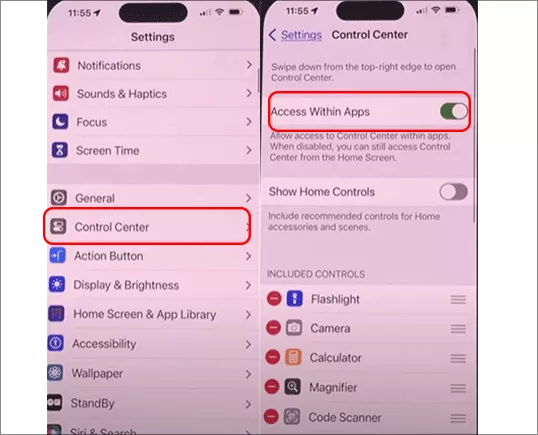
结论
iPhone上的控制中心是一种功能强大的工具,旨在使您的iPhone体验更加方便和高效。通过学习如何从设备的不同部分访问它,您可以充分利用其功能,无论您是在飞行上调整设置,控制音乐还是管理智能家居设备。
